本节课讲解After Effects(简称AE)软件 - 透视空间动画转场,同学们可以在下方评论区进行留言,老师会根据你们的问题进行回复,作业也可以在评论区进行提交。
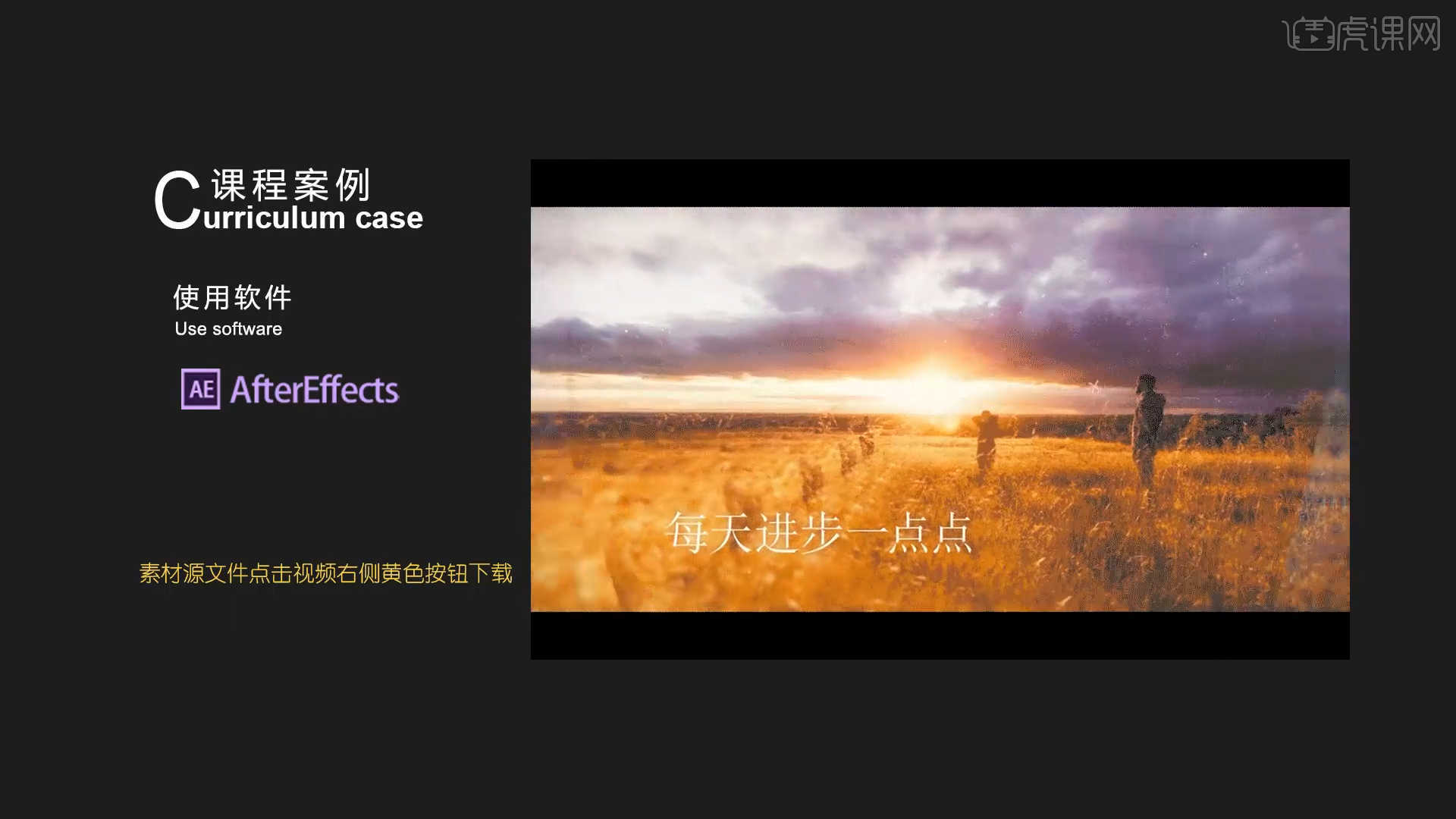
课程核心知识点:蒙版路径的创建,立体透视的调整。
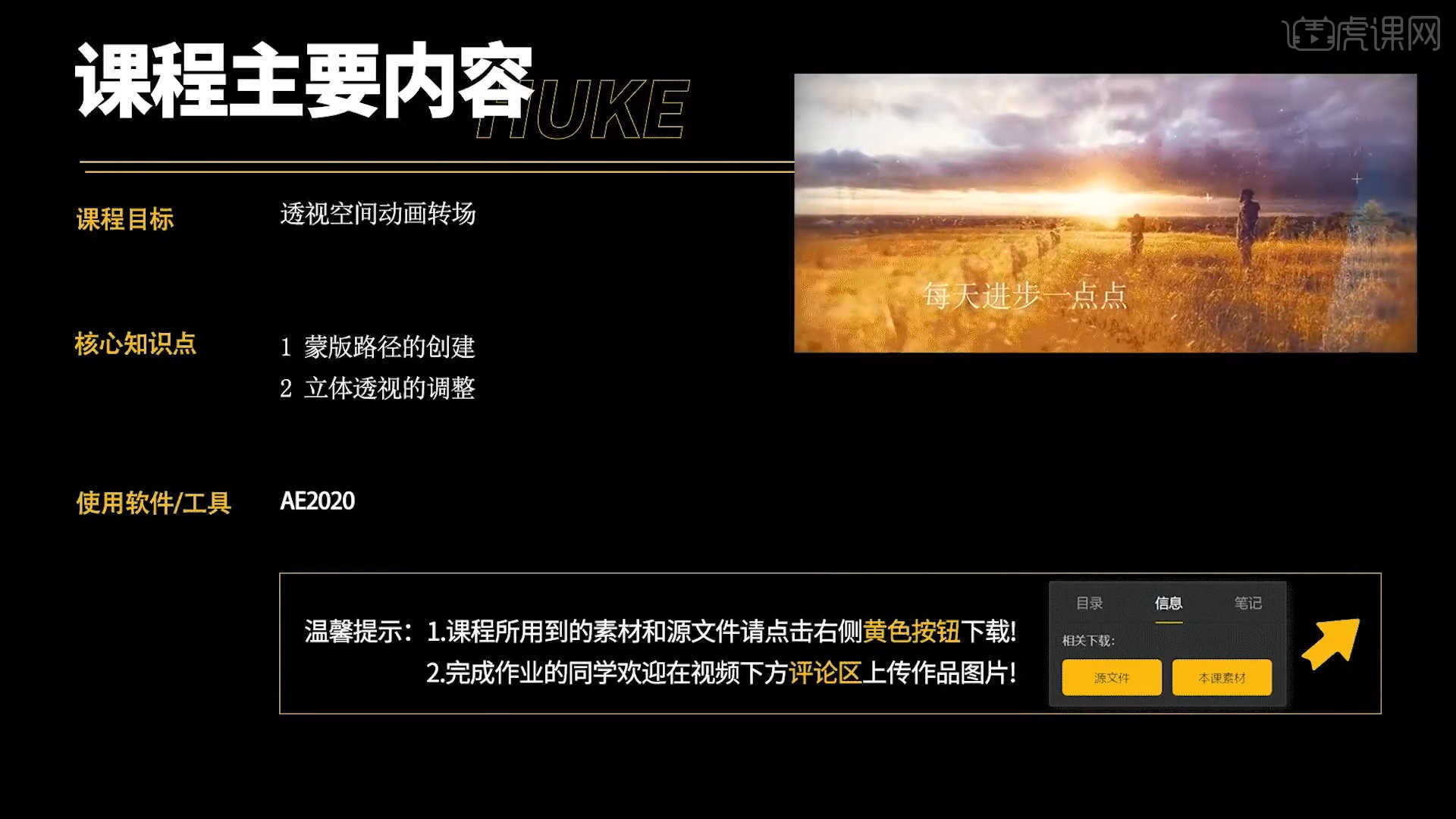
学完本课内容后,同学们可以根据下图作业布置,在视频下方提交作业图片,老师会一一解答。
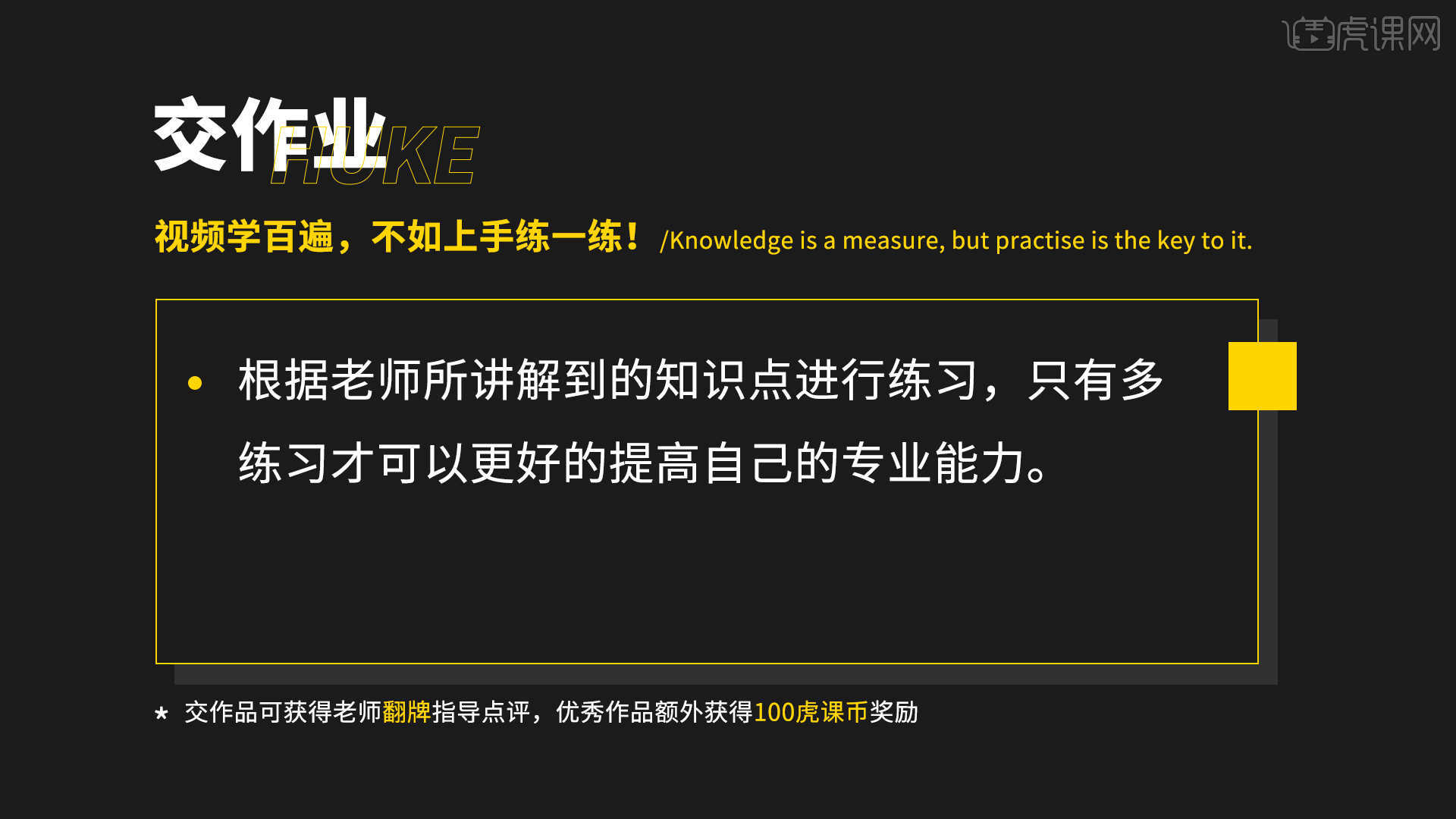
那我们开始今天的教程吧。
1.选择【新建合成】【快捷键:Ctrl+k】在面板中将数值设置为【1920*1080】的尺寸信息,然后设置【持续时间为:10秒】。
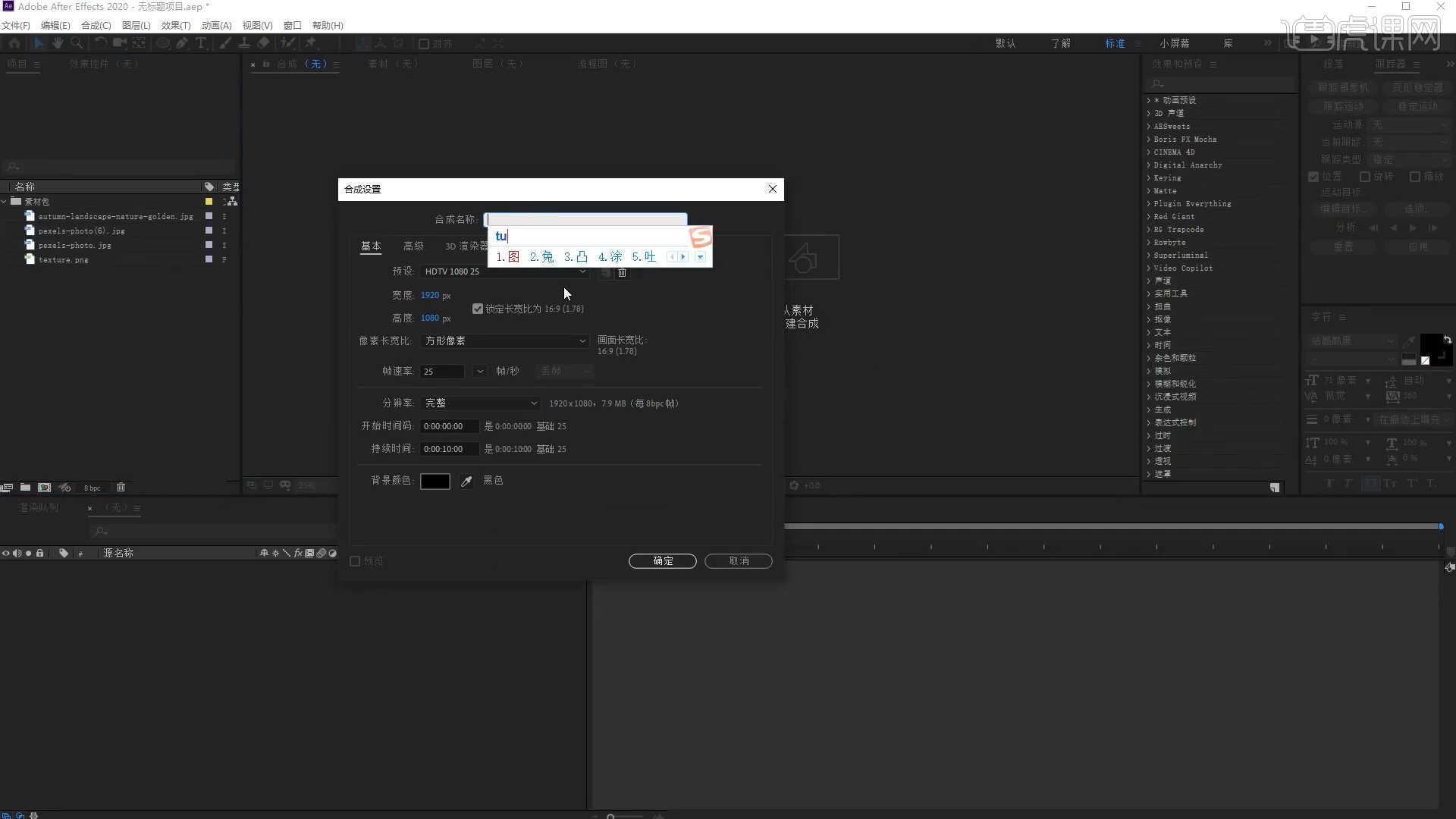
2.将准备好的【素材】文件载入到场景中,然后根据效果修改【缩放】的数值信息,具体如图示。
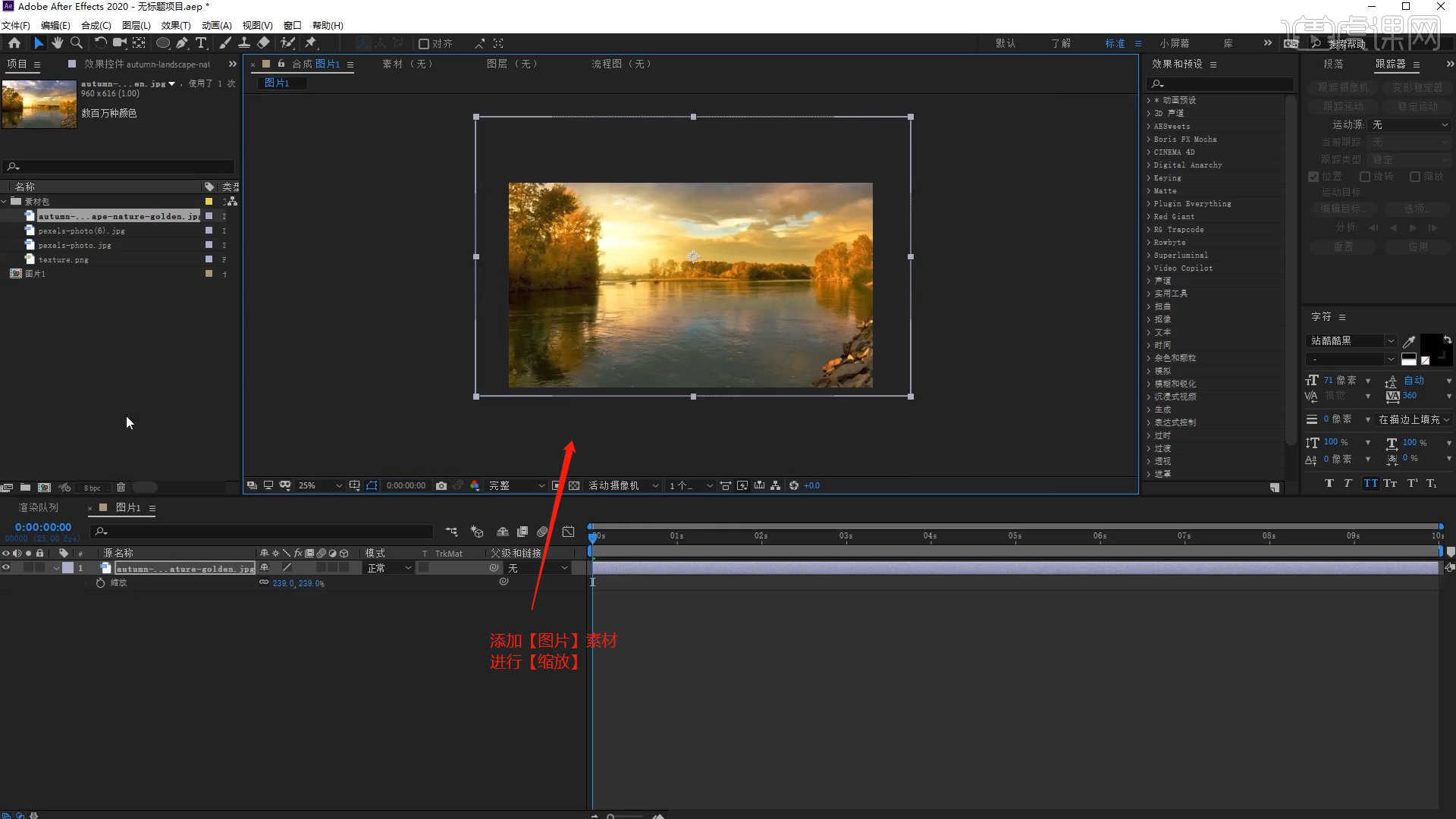
3.选择素材图层,在工具栏中使用【形状】工具然后创建【椭圆】蒙版,在形状【蒙版】中调整【蒙版羽化】的数值信息,然后在图层的【蒙版】通道中勾选【反转】的选项,再次添加素材文件,然后将图层类型调整为【屏幕】。
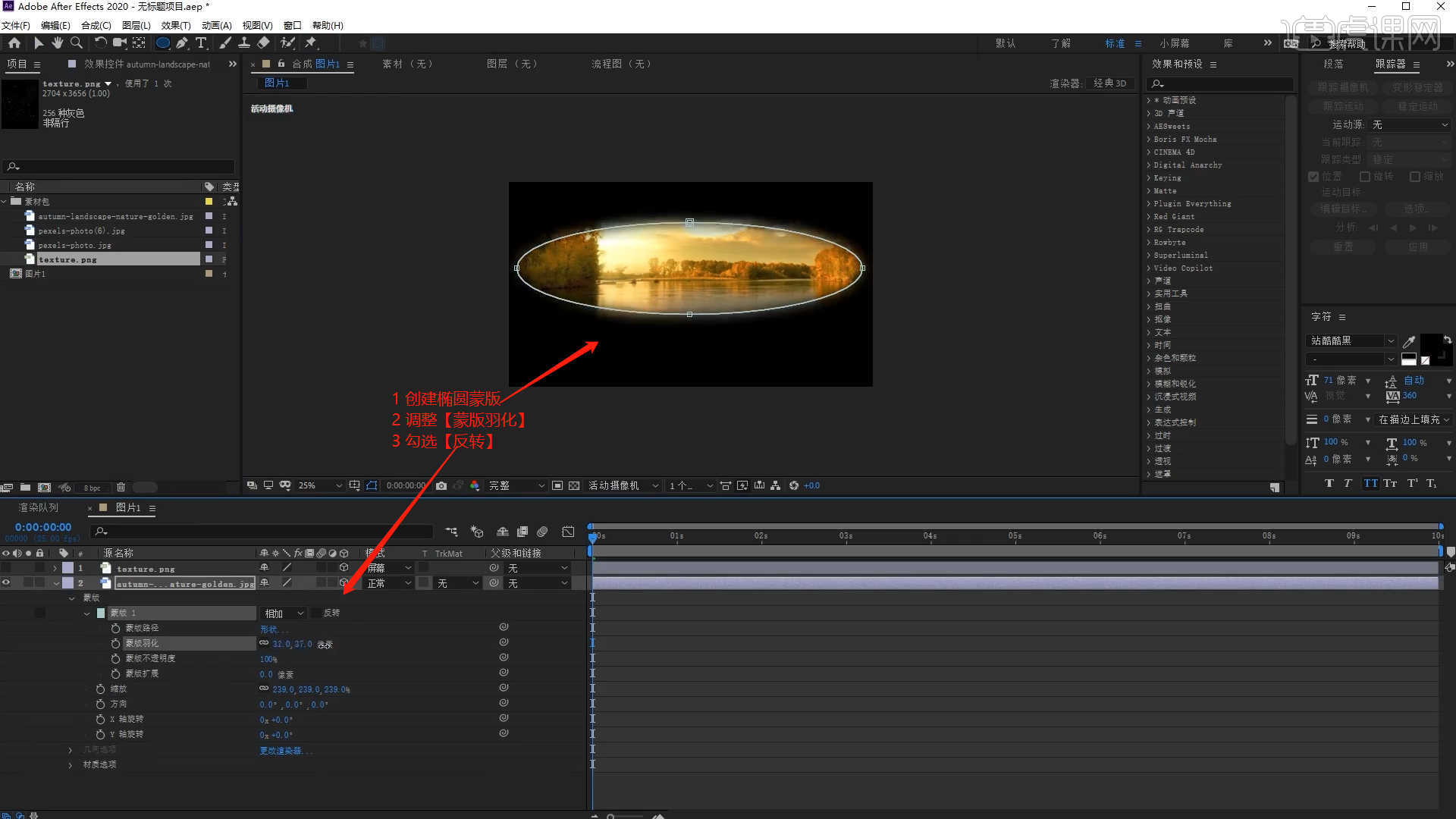
4.在操作界面中将视图调整为【顶视图】,将制作的好的【图层】进行【复制】然后调整图层的【前后】顺序,具体如图示。
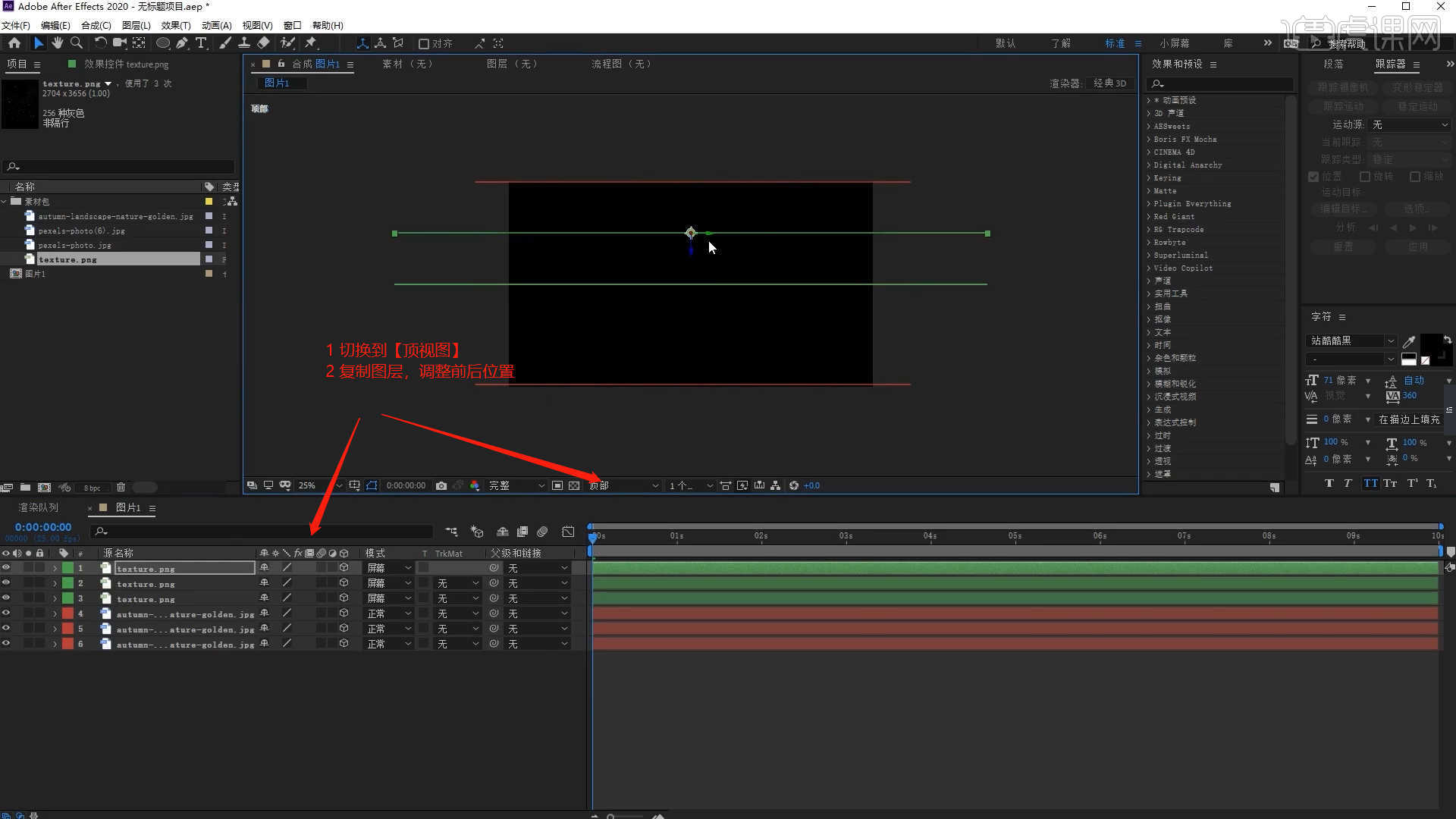
5.选择“图片素材”图层,在效果器面板中搜索【高斯模糊】效果器,在颜色面板中调整【模糊度】的数值,具体如图示。
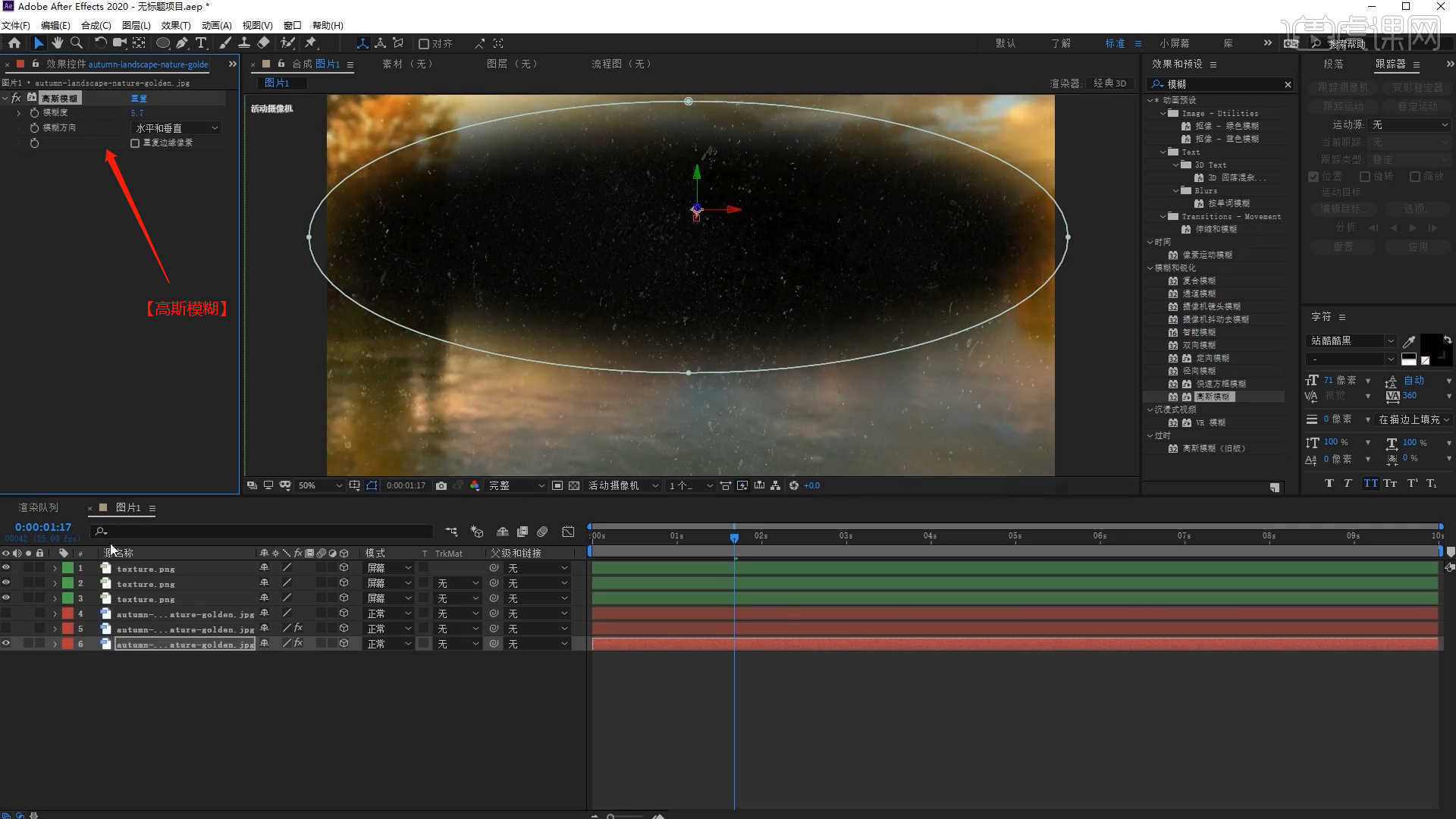
6.将准备好的【素材】文件载入到场景中,然后根据效果修改【缩放】的数值信息,在工具栏中使用【钢笔】工具然后创建【形状】蒙版,具体如图示。
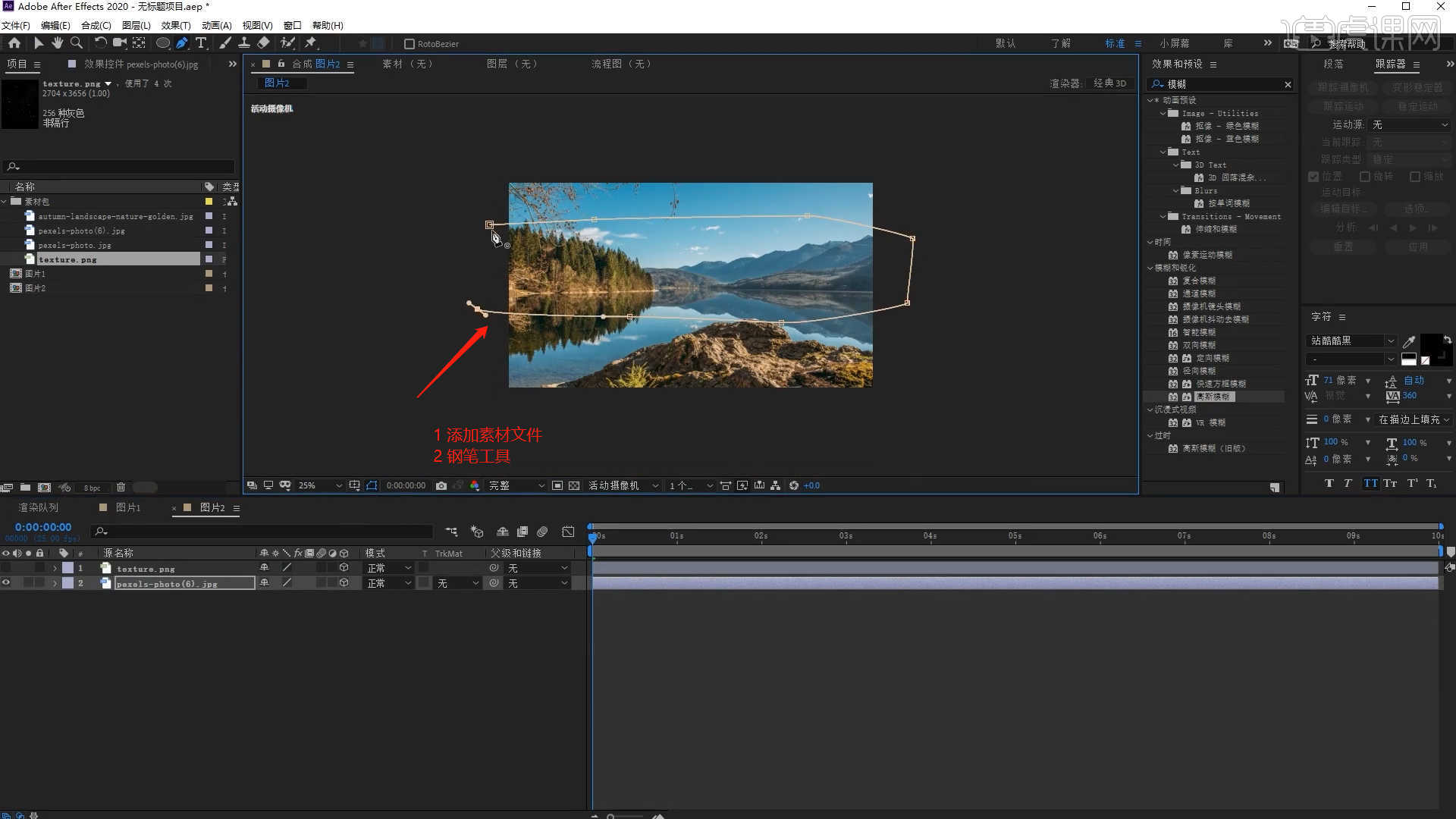
7.在形状【蒙版】中调整【蒙版羽化】的数值信息,然后在图层的【蒙版】通道中勾选【反转】的选项。
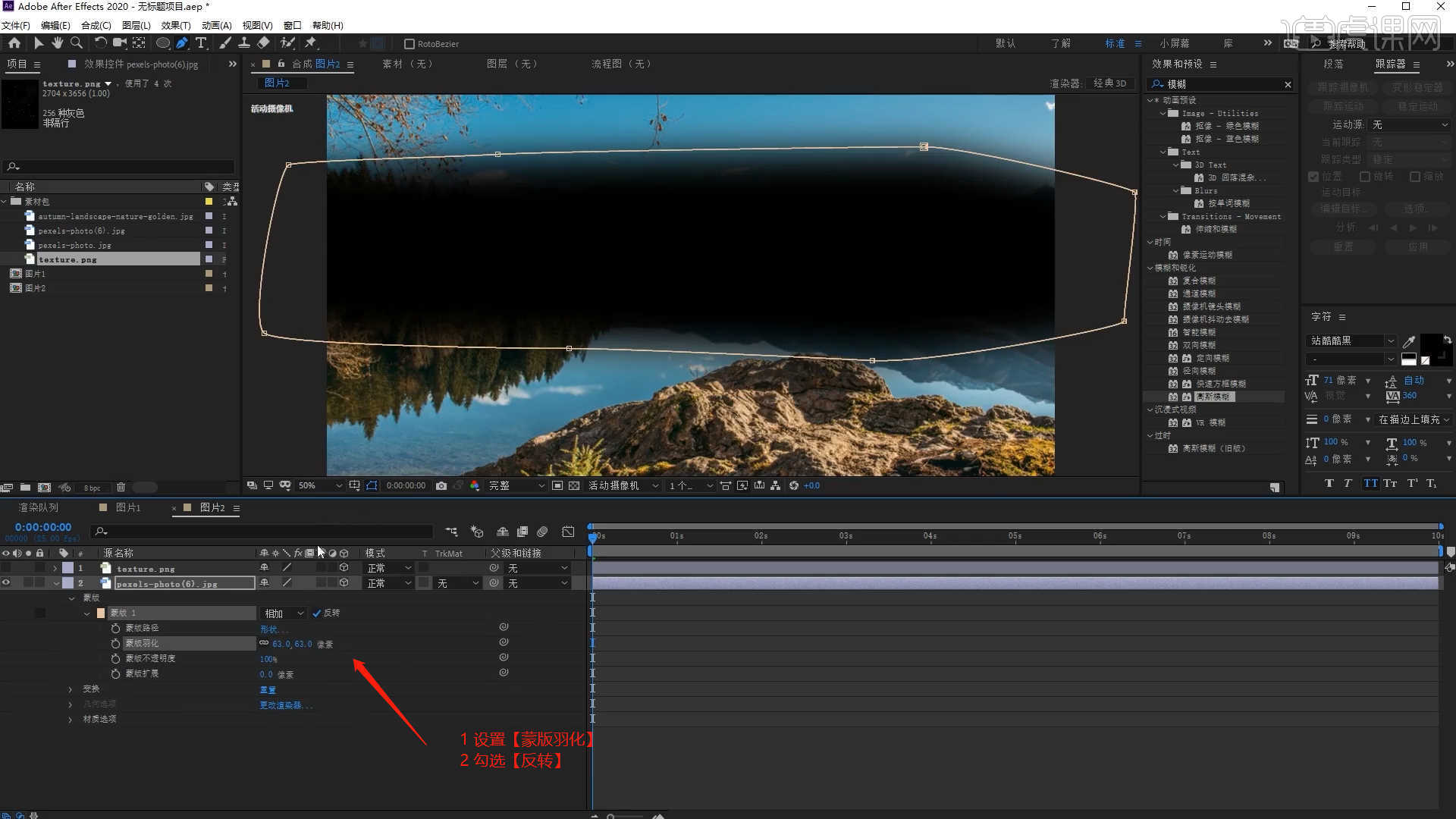
8.在操作界面中将视图调整为【顶视图】,将制作的好的【图层】进行【复制】然后调整图层的【前后】顺序,具体如图示。
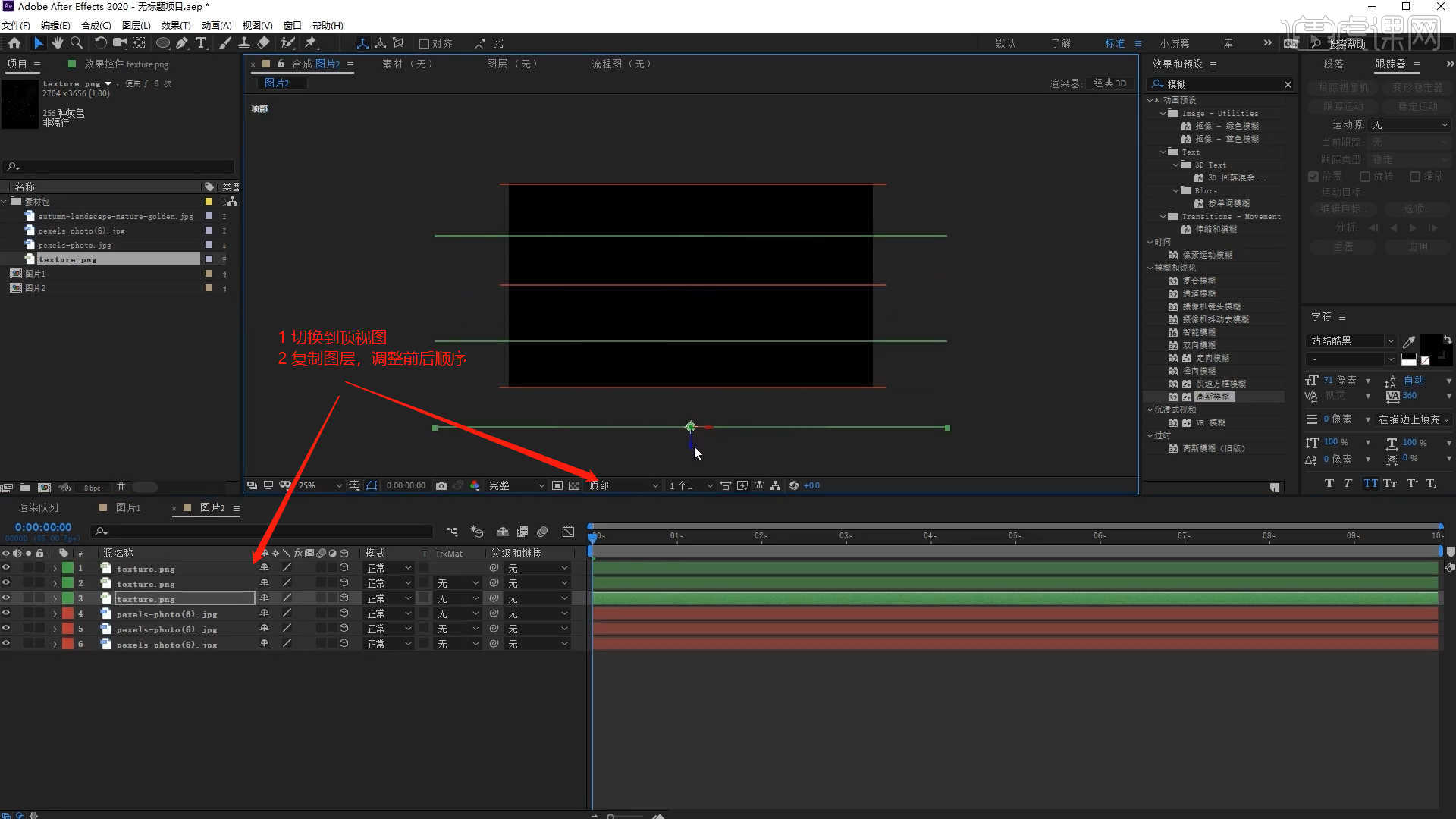
9.选择“图片素材”图层,在效果器面板中搜索【高斯模糊】效果器,在颜色面板中调整【模糊度】的数值,具体如图示。
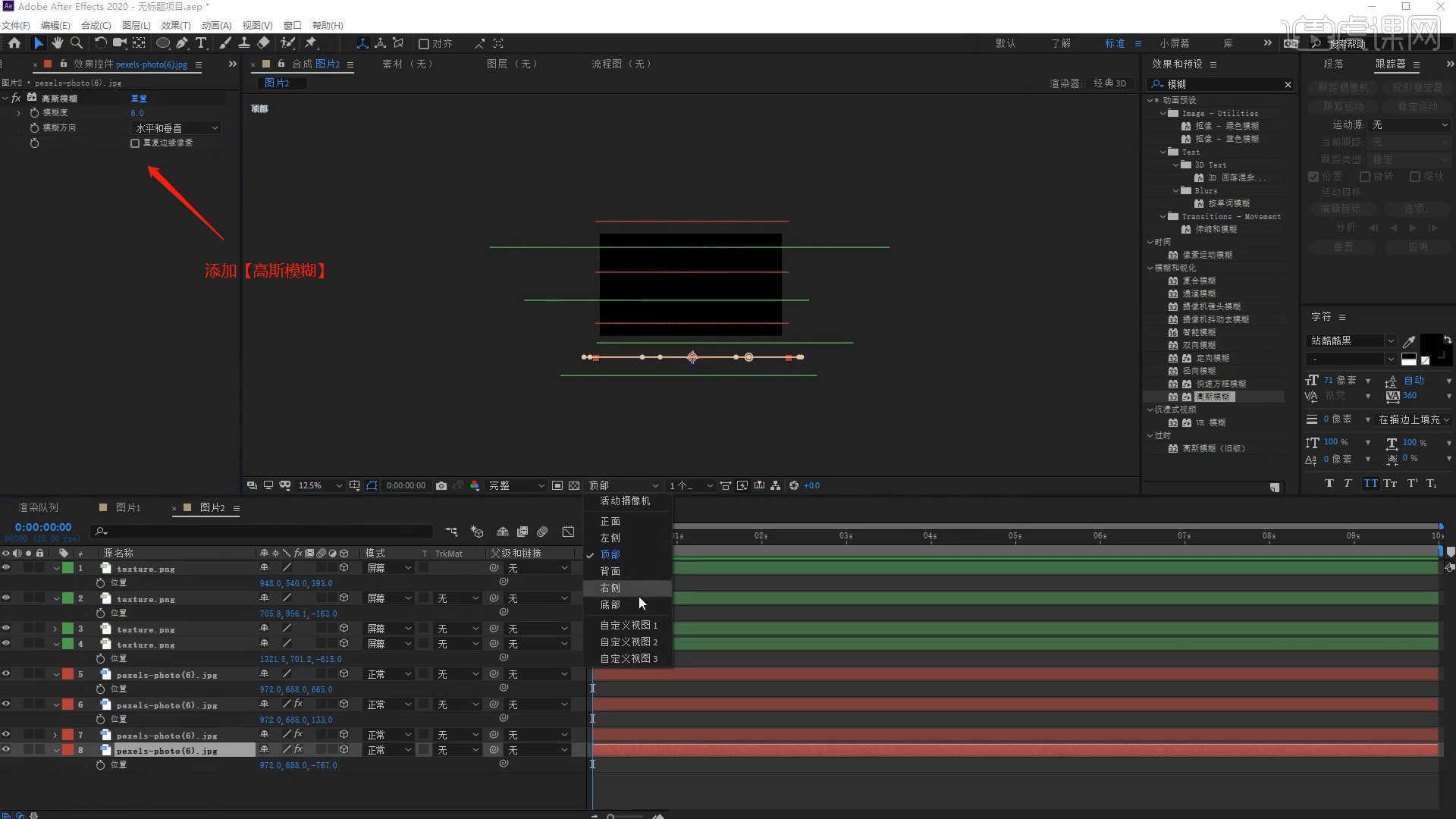
10.选择“图片素材”图层,然后在【位置】面板进行“K帧”然后“移动关键帧的位置”调整“数值信息”再次进行“K帧”。
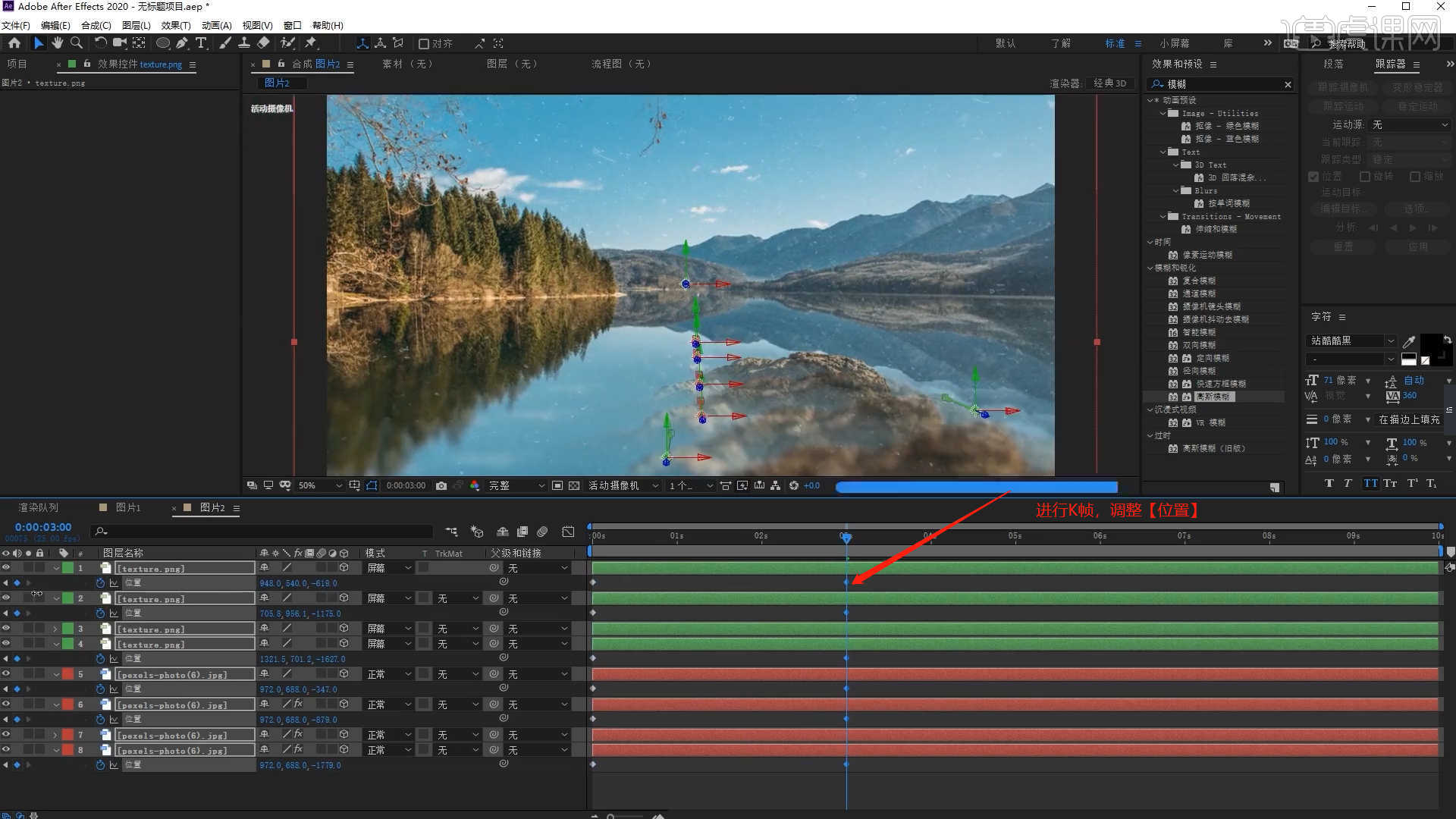
11.将准备好的【素材】文件载入到场景中,然后根据效果修改【缩放】的数值信息,在工具栏中使用【形状】工具然后创建【矩形】蒙版,具体如图示。
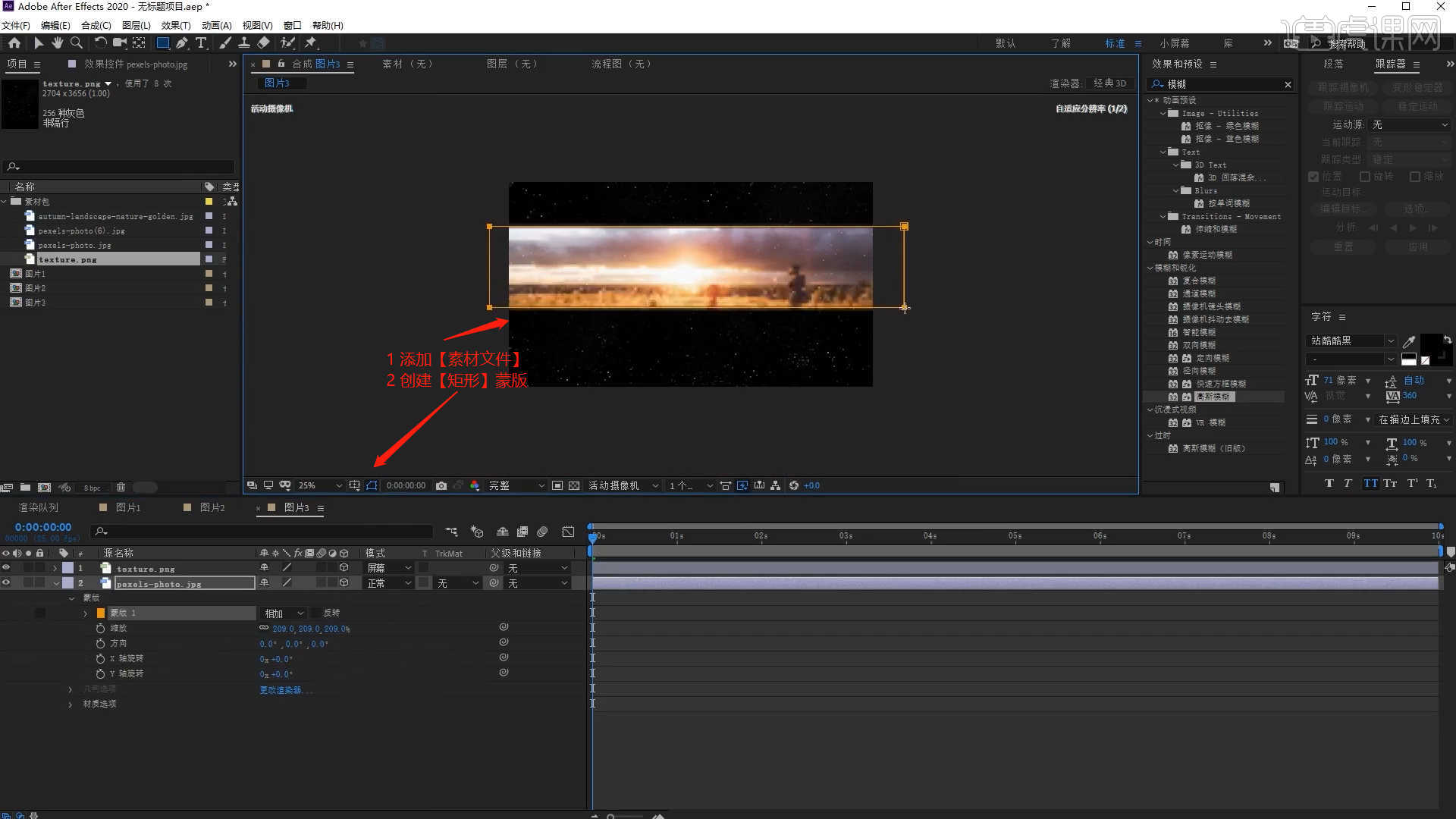
12.在形状【蒙版】中调整【蒙版羽化】的数值信息,然后在图层的【蒙版】通道中勾选【反转】的选项。

